Como sabe, Kindle es una buena herramienta que puede usar fácilmente para leer libros y ver videos. Pero los formatos de video que puede admitir son muy limitados. Para disfrutar de videos más interesantes en su Kindle, debe aprender la habilidad de convertir videos a Kindle en Mac. Si no sabe cómo convertir videos a Kindle en Mac, no se preocupe. En este artículo, enumeramos 4 formas diferentes de enseñarle cómo convertir videos a formatos compatibles con Kindle. Simplemente puede leer este artículo y aprender estos métodos que enumeramos en este artículo para finalizar esta conversión.
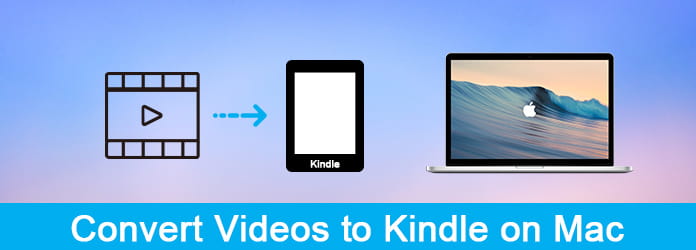
Para convertir videos a Kindle en Mac, se recomiendan algunos buenos convertidores para Mac, como Bigasoft Total Video Converter. Es un software de conversión gratuito que puede descargar de forma segura en su Mac. Y con él puede obtener los formatos deseados en unos pocos pasos. Simplemente siga los siguientes pasos para convertir videos a Kindle en Mac.
Paso 1 Descargue Bigsoft Total Video Converter en su Mac y luego instálelo.
Paso 2 Inícielo en su Mac, haga clic en el botón Agregar archivo para importar videos que no se pueden reproducir en su Kindle.
Paso 3 En Perfil, debe elegir el formato adecuado como su formato de salida. Luego haga clic en Configuración para seleccionar la resolución deseada.
Paso 4 No olvide seleccionar la carpeta de destino donde desea guardar los archivos convertidos. Luego haga clic en el botón Convertir para comenzar a convertir videos a Kindle en Mac.
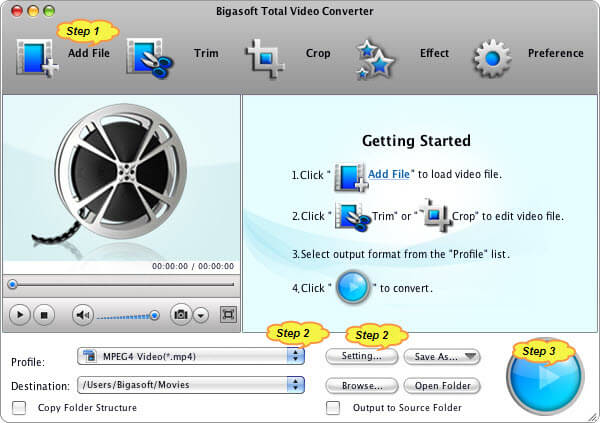
Otro software de conversión que queremos recomendarte se llama MacX Mobile Video Converter. Simplemente puede usarlo para convertir su video favorito a cualquier formato compatible con Kindle. Puede seguir los siguientes pasos para finalizar esta conversión.
Paso 1 Descarga MacX Mobile Video Converter en tu Mac y luego instálalo.
Paso 2 Inicie este convertidor de video para Kindle en Mac y luego importe el archivo de video que desea convertir haciendo clic en el botón "+".
Paso 3 Después de cargar el video de origen, las ventanas de perfiles de salida aparecerán automáticamente y podrá elegir el formato adecuado para Kindle.
Paso 4 También puede seleccionar la carpeta de salida en la que desea guardar el archivo. Luego presione el botón "EJECUTAR" para comenzar a convertir videos a Kindle en Mac.
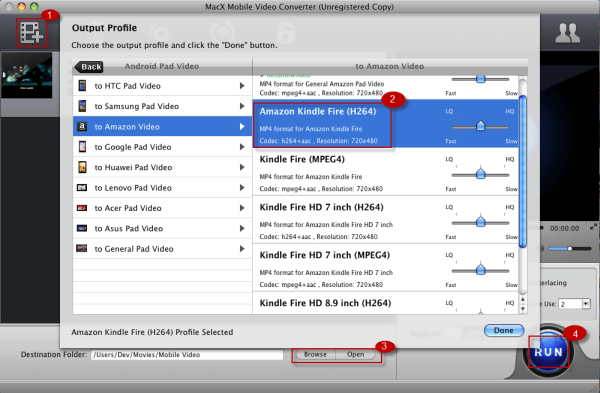
Al igual que su nombre, AnyMP4 DVD to Kindle Fire Converter para Mac es un software de Mac que puede usar para convertir su DVD a Kindle. Excepto DVD, también puede convertir sus videos locales a formatos compatibles con Kindle con este poderoso convertidor.
Paso 1 Descargue gratis AnyMP4 DVD to Kindle Fire Converter para Mac y luego finalice la instalación.
Paso 2 Inicie este convertidor y luego haga clic en el botón Agregar archivo para cargar sus videos locales que desea convertir.
Paso 3 Haga clic en el botón desplegable Perfil y abra la lista Perfil para seleccionar el formato adecuado, como MP4, como su formato de salida.
Paso 4 También puedes editar tu video como quieras. Después de elegir la carpeta de destino donde desea guardarlo, haga clic en el botón Convertir para comenzar a convertir videos a Kindle en Mac.

No te pierdas Cómo rootear un Kindle Fire
Para convertir videos a Kindle en Mac, puede elegir Aiseesoft Mac Video Converter Ultimate para hacer esta conversión. Es el mejor software de video para Mac, que permite a los usuarios descargar, convertir y editar videos fácilmente, incluidos videos 4K UHD y DVD caseros en Mac.
Como buen convertidor, simplemente puede convertir sus videos a cualquier formato de video popular que desee. También puede considerarlo como un poderoso editor que puede ayudarlo a agregar subtítulos externos, mejorar la calidad del video, etc. Su tiempo de conversión increíblemente rápido y su salida de alta calidad siempre lo convierten en la elección perfecta para el software de conversión de video. Para aprender cómo convertir videos a Kindle en Mac, puede seguir los siguientes pasos detallados.
Paso 1 Descargar Mac Video Converter Ultimate
En primer lugar, debe descargar este Mac Video Converter Ultimate con el botón de descarga de arriba. Y luego arrastre el ícono a Aplicaciones para instalarlo en su Mac. Ahora puede ejecutarlo y registrarse. También puedes probar la versión de prueba gratuita.
Paso 2 Agregar archivo al convertidor
Cuando vea la interfaz principal, debe cargar los archivos de video que desea convertir haciendo clic en Agregar archivo. Es el segundo botón de la barra de herramientas. Luego, puede ver sus programas de video en la interfaz y puede obtener una vista previa en la pequeña ventana derecha.
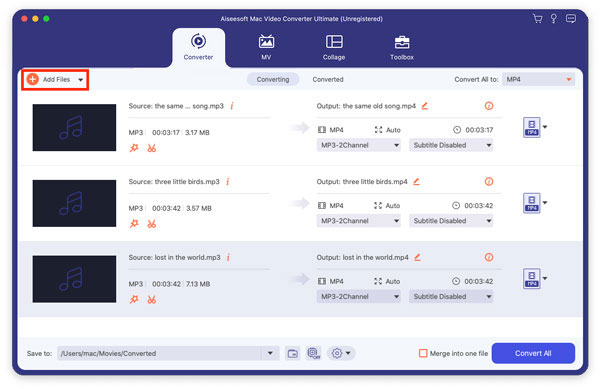
Paso 3 Elija el formato adecuado para Kindle
Después de agregar el archivo fuente, debe elegir el formato adecuado compatible con Kindle en Profile. También puede elegir editar el efecto de video de origen haciendo clic en el botón Editar, que es el último botón en la barra de herramientas superior.
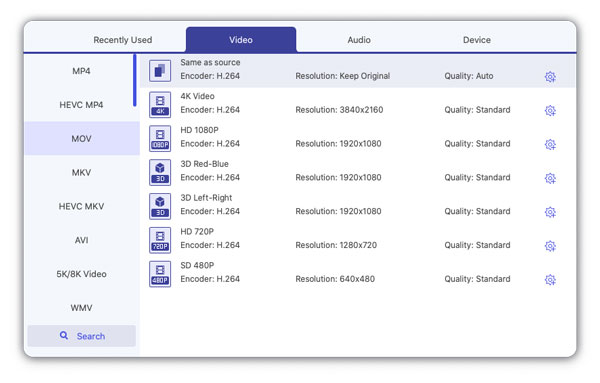
Paso 4 Convertir vídeos a Kindle
Ahora debe elegir la carpeta de destino donde desea guardar los archivos convertidos haciendo clic en el botón Examinar. Cuando haya hecho todo, puede hacer clic en el botón Convertir para comenzar a convertir videos a Kindle Fire. Y te llevará un tiempo.
En este artículo, presentamos algunos buenos métodos para ayudarlo a convertir videos a Kindle en Mac. Y puede que le resulte muy fácil convertir videos a Kindle en Mac si sigue las formas que enumeramos para usted. Si tiene alguna pregunta, puede contactarnos. Y espero que puedas disfrutar y compartir este artículo con más personas que lo necesiten.